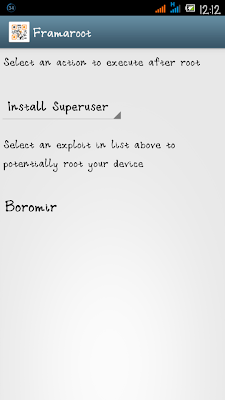Kali ini saya akan memberikan bagaimana Cara Mengatasi HP Android Yang Terblokir Pola Kunci .
Kali ini saya akan memberikan bagaimana Cara Mengatasi HP Android Yang Terblokir Pola Kunci .Banyak Pengguna Android yang Tidak Tahu bagaimana cara memperbaiki HP androidnya Yang Terblokir Pola Kunci nya sendiri.Maka Dari Itu saya akan membantu anda dengan share cara mengatasi HP android yang Terblokir Pola Kunci.
Kalau Sudah Terkunci Itu Sangat Fatal Karena Hanya Bisa Panggilan Darurat Dan Masukan E-mail
Dalam Keadaan ini Anda Harus Tenang Tidak Boleh Di ulang Lagi Pola Yang Tidak Bisa Karena Akan Menyebabkan Anda Harus Reset HP android anda.
Tapi Bila Anda Masih Hafal Account E-mail Yang Anda Verifikasikan Untuk Android anda E-mail dan passwordnya Anda Masih Bisa Selamatkan HP anda Dari Terblokir Pola Kunci Karena dengan Ada nya E-mail kita masih bisa masuk ke Alternatif dan Hanya Reset Pola Kunci saja.
Tapi Bila anda Sudah Lupa anda masih bisa Memperbaiki nya Bagaiaman cara nya? Cara Mengatasi HP Android Yang Terblokir Pola Kunci,Sederhananya adalah Dengan Reset HP android anda Ke Mode Default (Mode Pabrik). Anda Bisa Ikuti Langkah-Langkah Di bawah ini Untuk Reset Ke Mode Default
Cara Mengatasi HP Android Yang Terblokir Pola Kunci
- Pertama Bagi Anda Yang Mempunyai Data-Data Penting Sangat Di sarankan Pindahkan Ke Komputer Dulu atau Ke SD-Card yang Tidak Terpakai karena Dengan Reset Ke mode Default akan Menyebabkan Semua Data Android anda Hilang dan Android anda Ke mode Pabrik Dan Semua Aplikasi Unduhan Anda Akan Hilang Tinggal Aplikasi Bawaan Pabrik Seperti Gmail,Maps,Local dll
- Jika Data data Penting anda sudah dipindahkan selanjutnya Matikan SmartPhone Android anda
- Terus Masuk Ke System Recovery Mode
- Dengan Cara Tekan Tombol Volume UP dan Tombol Home + Power Secara Berbarengan Bila Sudah Android anda bergetar anda bisa Lepas Tombol Power
- Gunakan Volume Up/Down Untuk Keatas/Kebawah Gunakan Tombol Home Sebagai OKe
- Pilih Wipe Data /Factory Reset
- Pilih Reboot Ststem Now
- Selesai
Itulah Cara Untuk Mengatasi HP Android Yang Terblokir Pola Kunci . Bila Cara Pertama Masih Tidak bisa Yaitu Cara Kedua Dengan Reset ke Mode Default . Sebenarnya tidak semua HP android bisa melakukan Langkah Langkah diatas . Saya sarankan ke counter HP saja